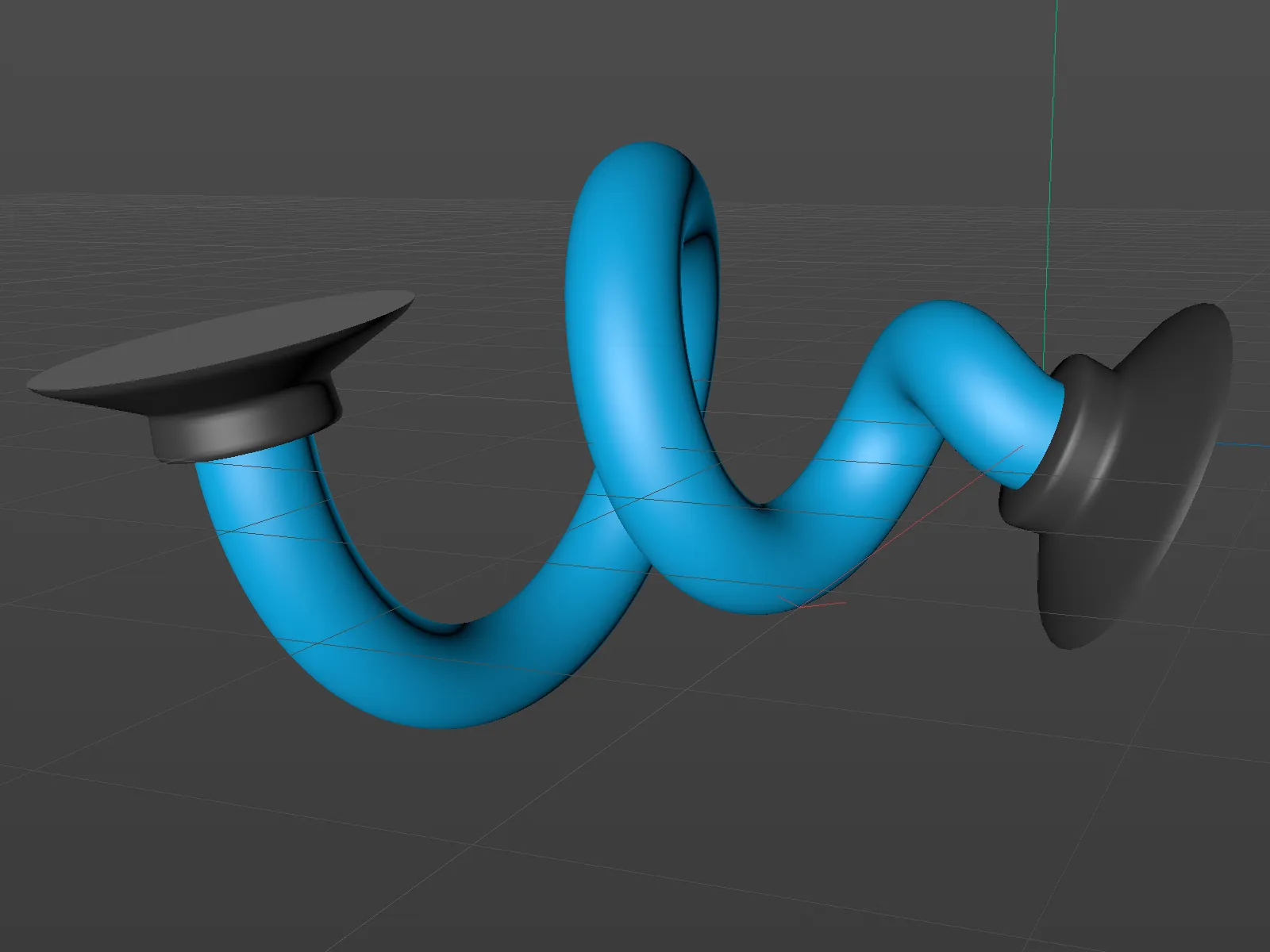Enne versiooni 21 olid Bevel-tööriistad, mida nimetatakse ka korkideks, üsna piiratud. Mõned vaikeseaded saaksid koos soovitud raadiusega määrata.
21. versioonist alates on meil märkimisväärselt rohkem vabadust. Esimese näitena kasutame MoText-objekti, kus on kolm tuntud tähte.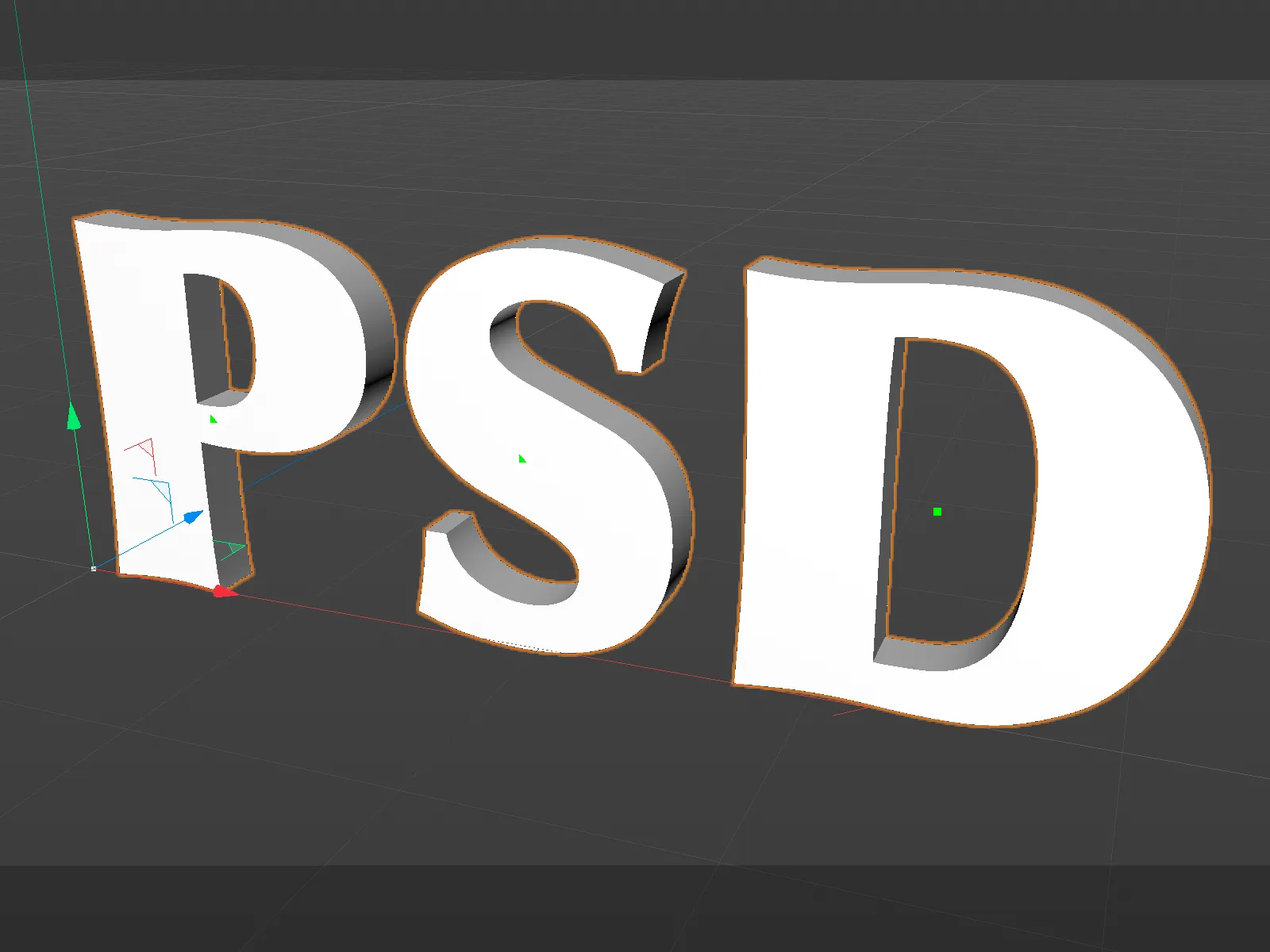
Korkide seadistamine
MoText-objekti korkide-paneel näitab olulist täiustust. Saame esmalt otsustada, kas soovime korkide kaunistamist esiküljel (Alustus) ja/või objekti tagaküljel (Lõpp). Erinevalt eelnevast versioonist saame Beveli sätted eraldi määrata nii alguse kui ka lõpu jaoks, aktiveerides suvandi Eraldi Beveli sätted.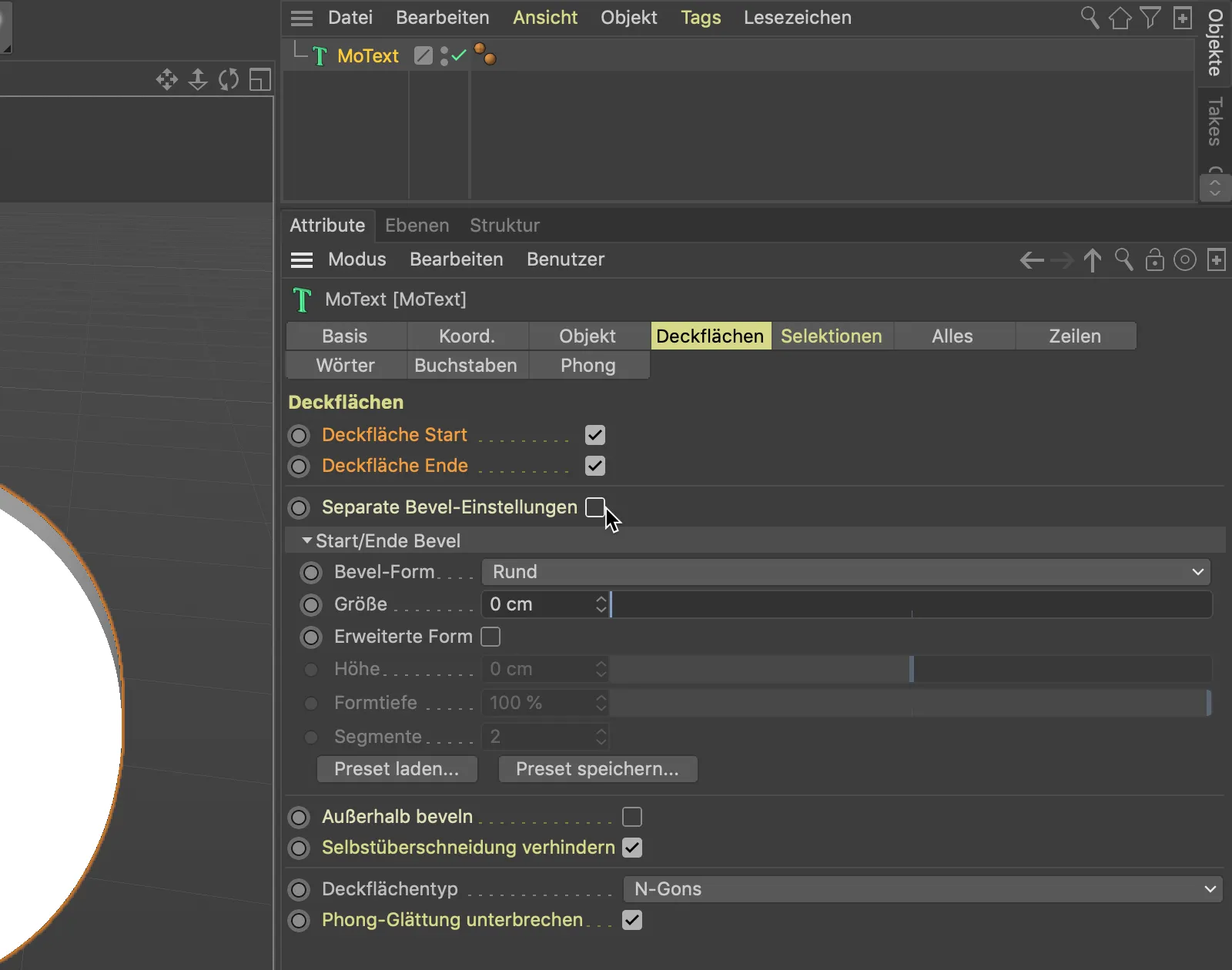
Et saaksime järgmiste sammude käigus paremini hinnata Bevelite kvaliteeti, lülitame 3D-vaate menüükäsu Kuva abil ümber Gouraudi varjenduse (read).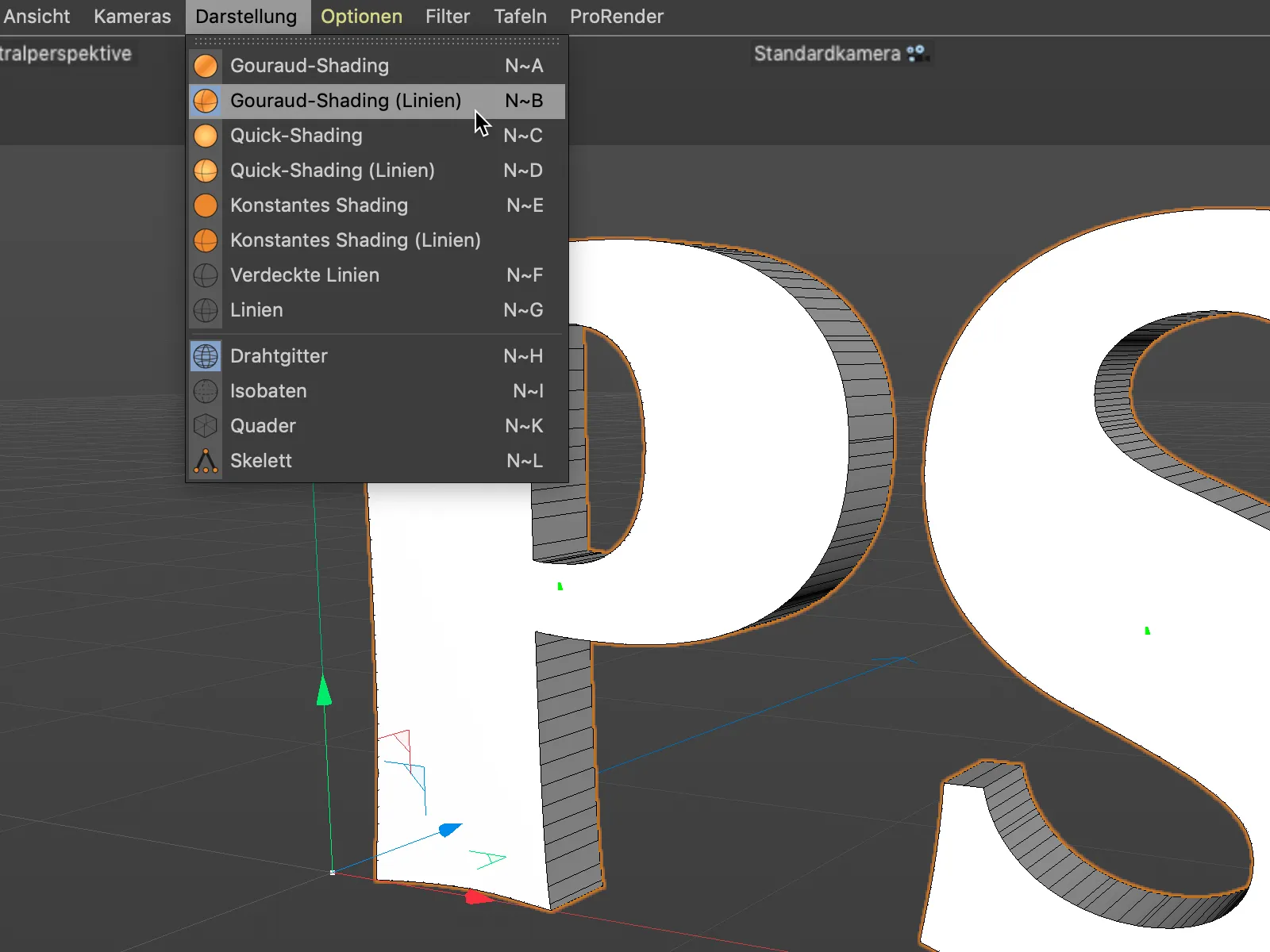
Jääme kõigepealt Standard-Beveli kujuks Ümmargune ja loome oma teksti jaoks Bevelduse Suuruse parameetri abil. Kuna allpool on valitud Korklati tüüp N-Gons, ei pea me enam muretsema korklati jaotuse pärast.
Siin on muide uusi lisavõimalusi korklati jaotuse avastamiseks, mis võivad vastavalt rakendusele huvitavad olla.
Olen Beveli jaoks Segmentide arvu selgitamiseks vähendanud 1-le.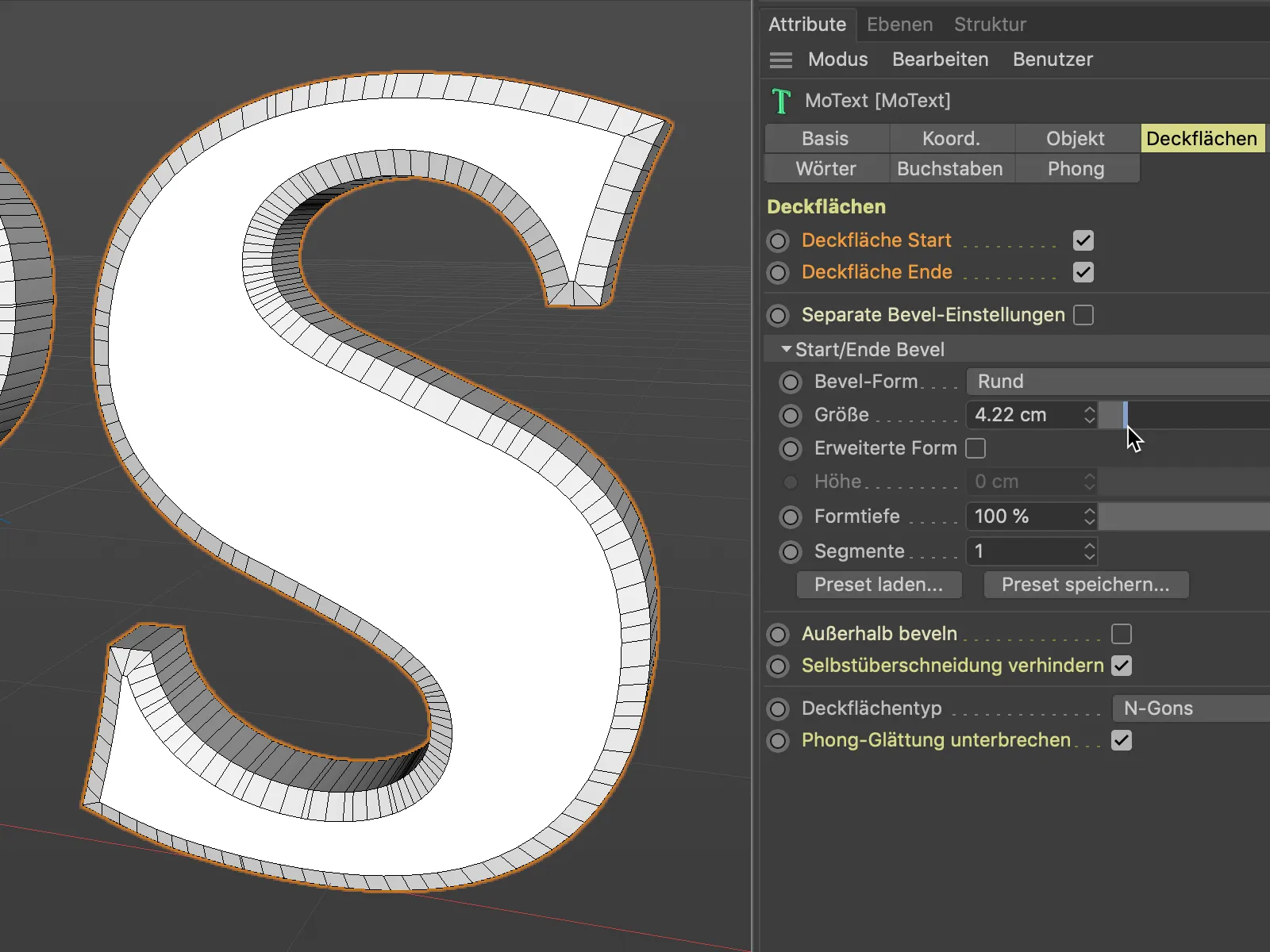
Isegi kui paneme Suuruse parameetri väga suureks, ei teki probleeme kattuvate Beveli aladega. Selle eest hoolitseb vaikimisi sisse lülitatud valik Enesekatmise vältimine.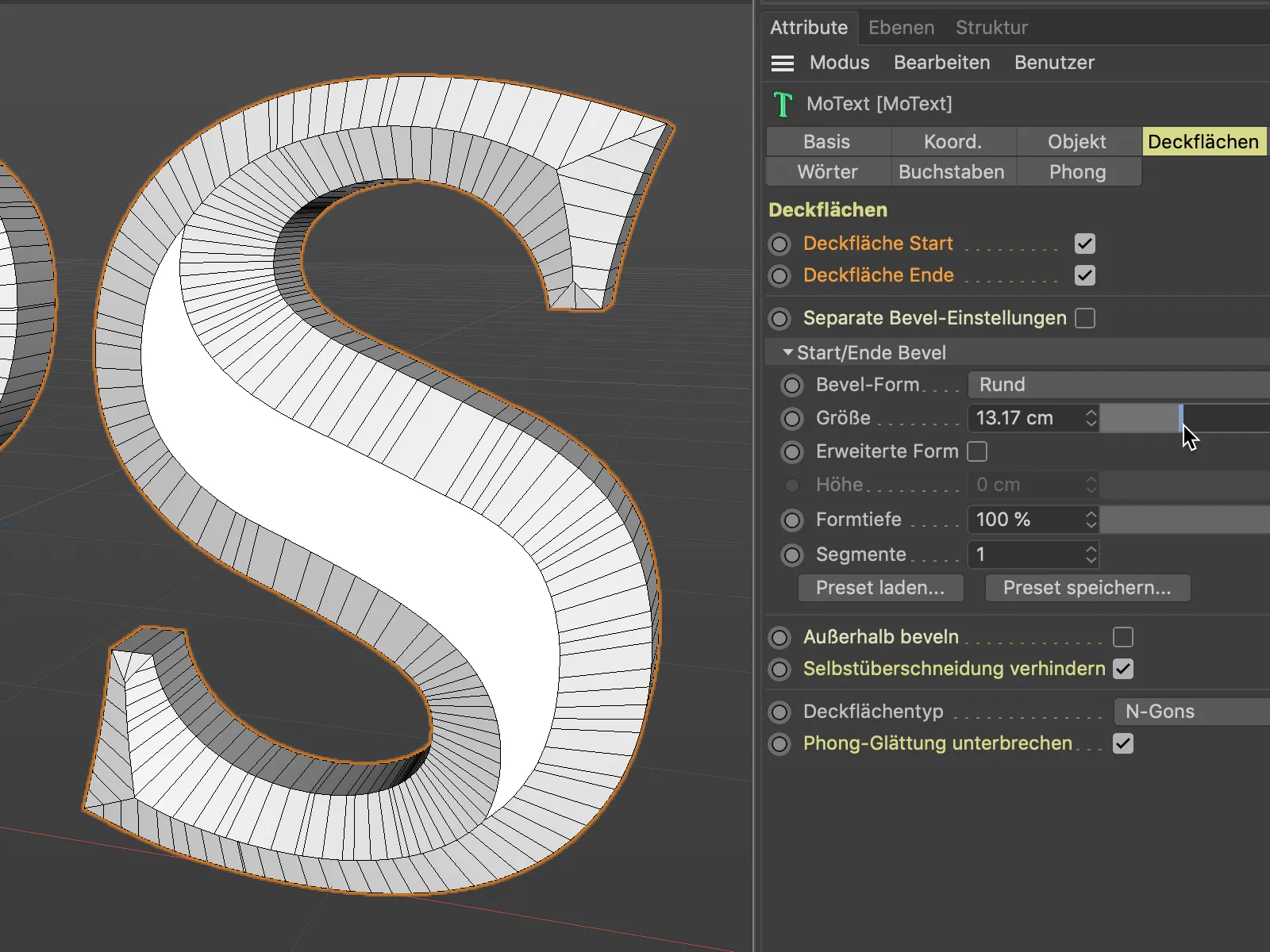
Kui see valik ajutiselt keelame, näeme probleeme, millest uued Beveli- ja künksufunktsioonid meid kaitsevad.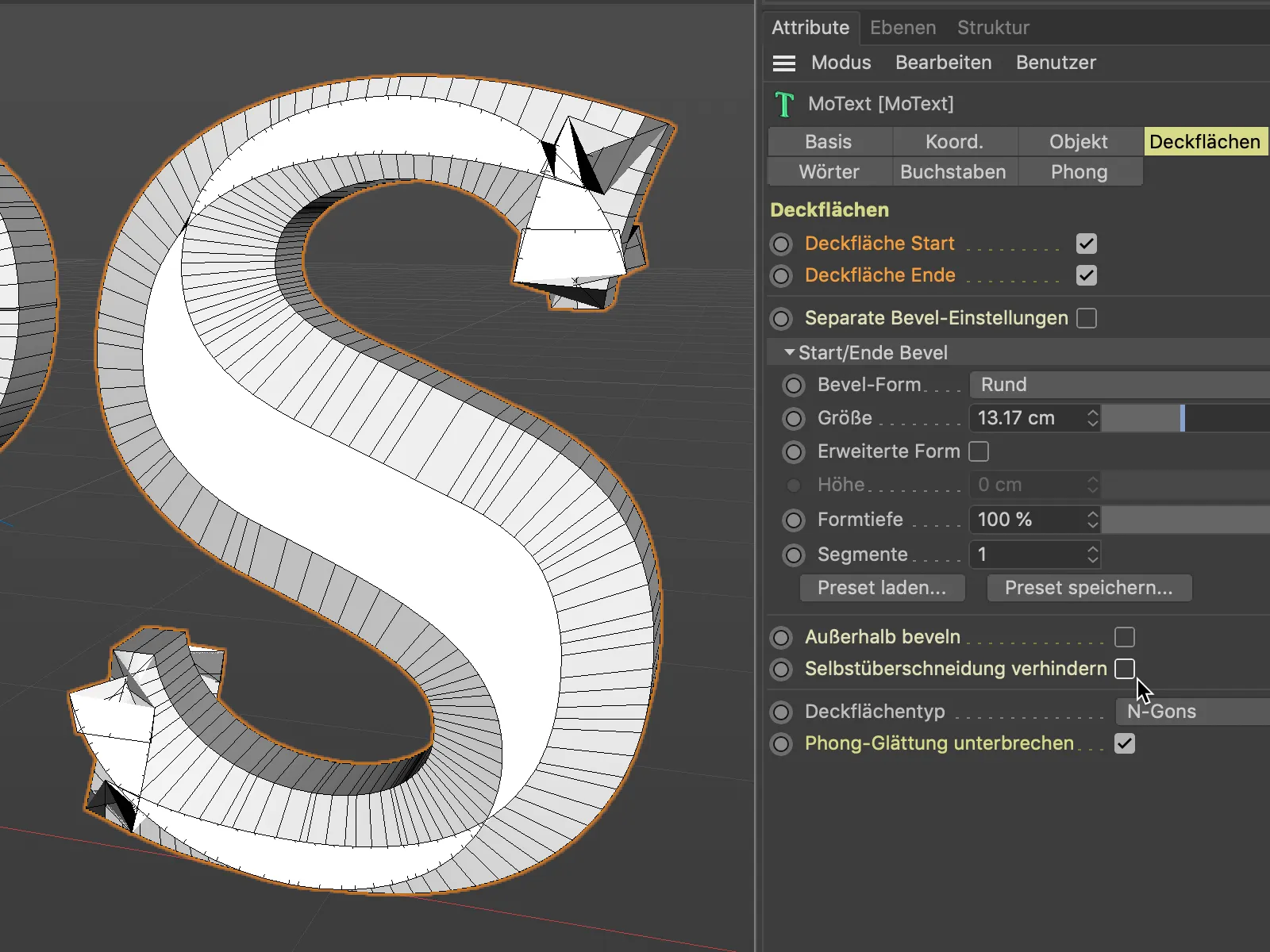
Ümarad korgid olid juba varasemates versioonides olemas. Vaatame järgmiseks uusi Beveli kujusid, mis meil nüüd kasutada on. Beveli kuju Kurv annab meile loominguvabaduse.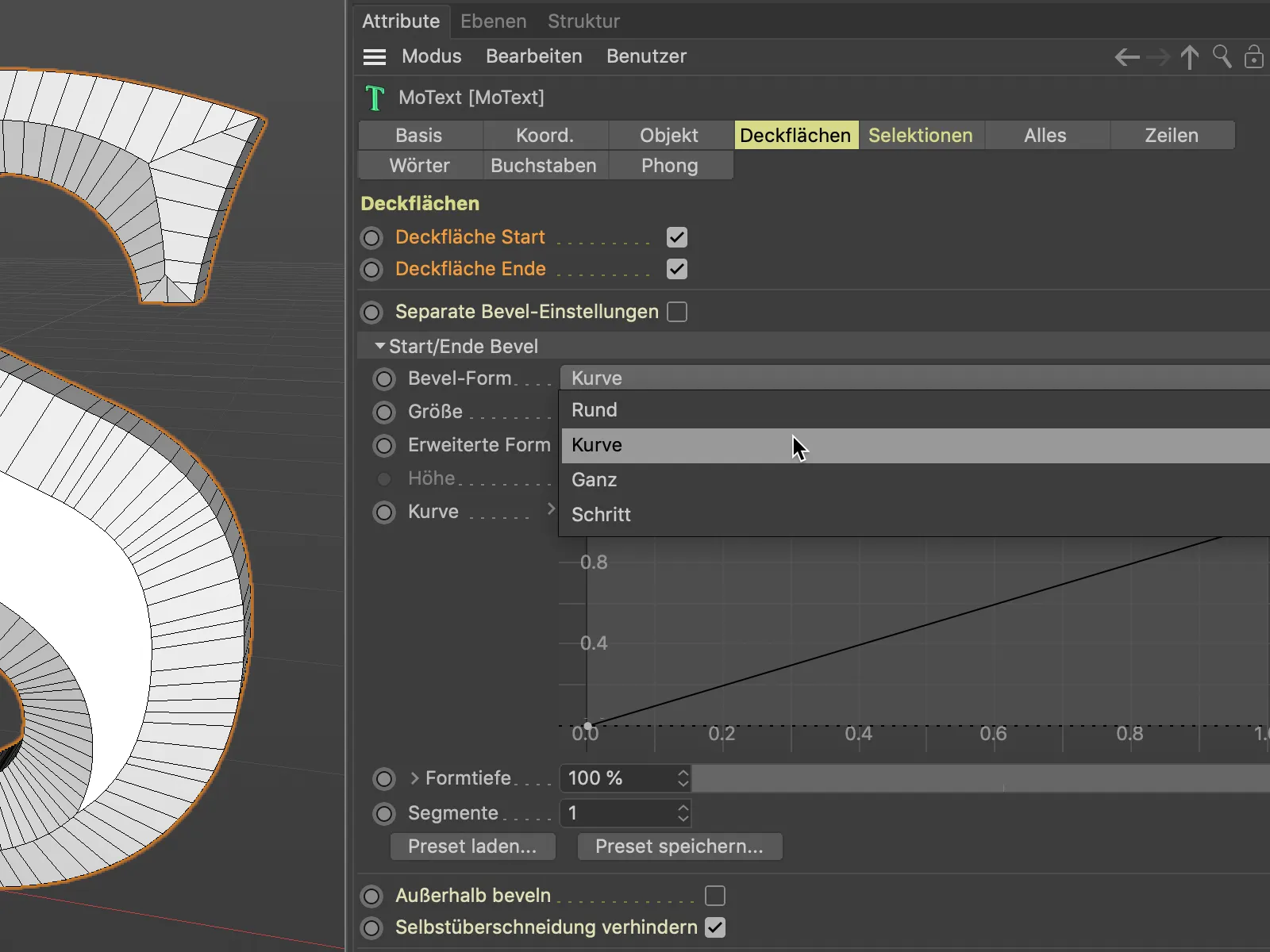
Kõvera seadistus võimaldab meil Beveli kuju määratleda spliinikõvera abil. Lisapunktid lisame nagu tavaliselt, vajutades Ctrl- klahvi all hoides klõpsates. Selleks, et Beveli kõveral oleks piisavalt geomeetriat moodustamiseks, peame suurendama Segmentide arvu.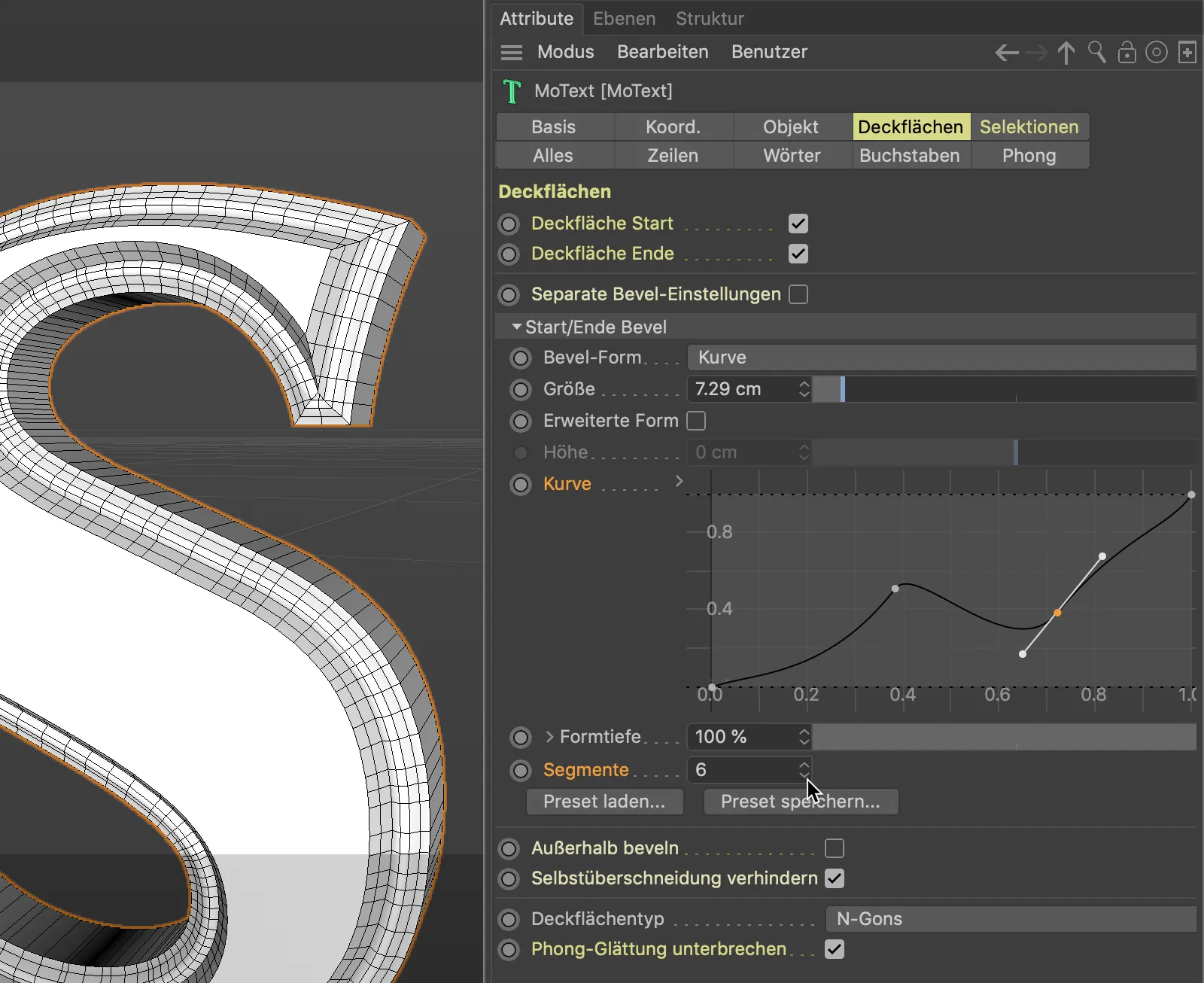
Beveli kuju Täis tagab sihtotstarbelise jaotuse korklati servadel. See võib olla soovitud, kui objekte hiljem Alajaotuspinna-geeni abil tasandatakse, kuid korklati servad jäävad määratlemiseks.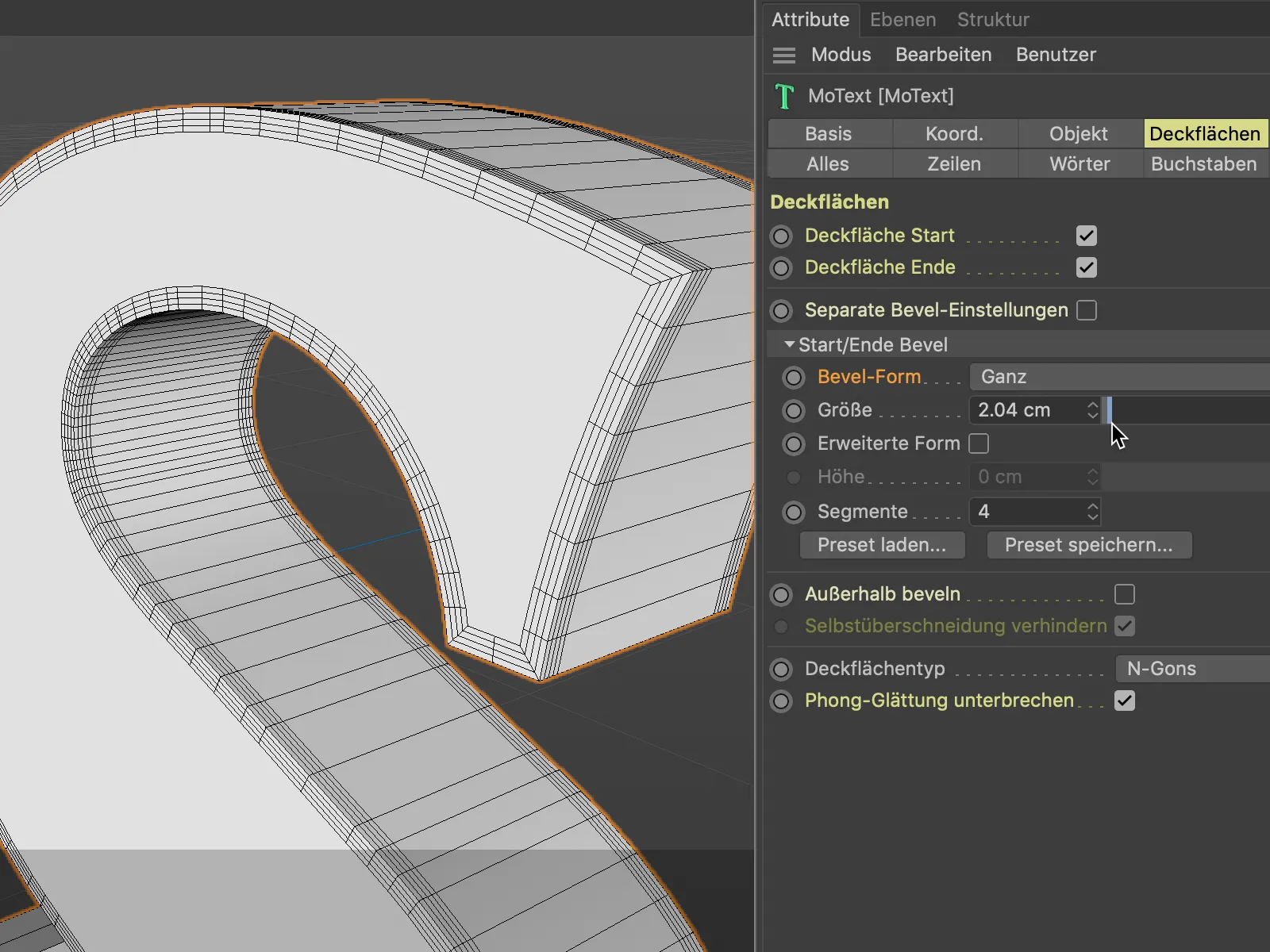
Samm Beveli kuju töötab Beveldust järk-järgult välja. Otsustav arv samme sõltub muidugi Bevelduseks määratud Segmentide arvust.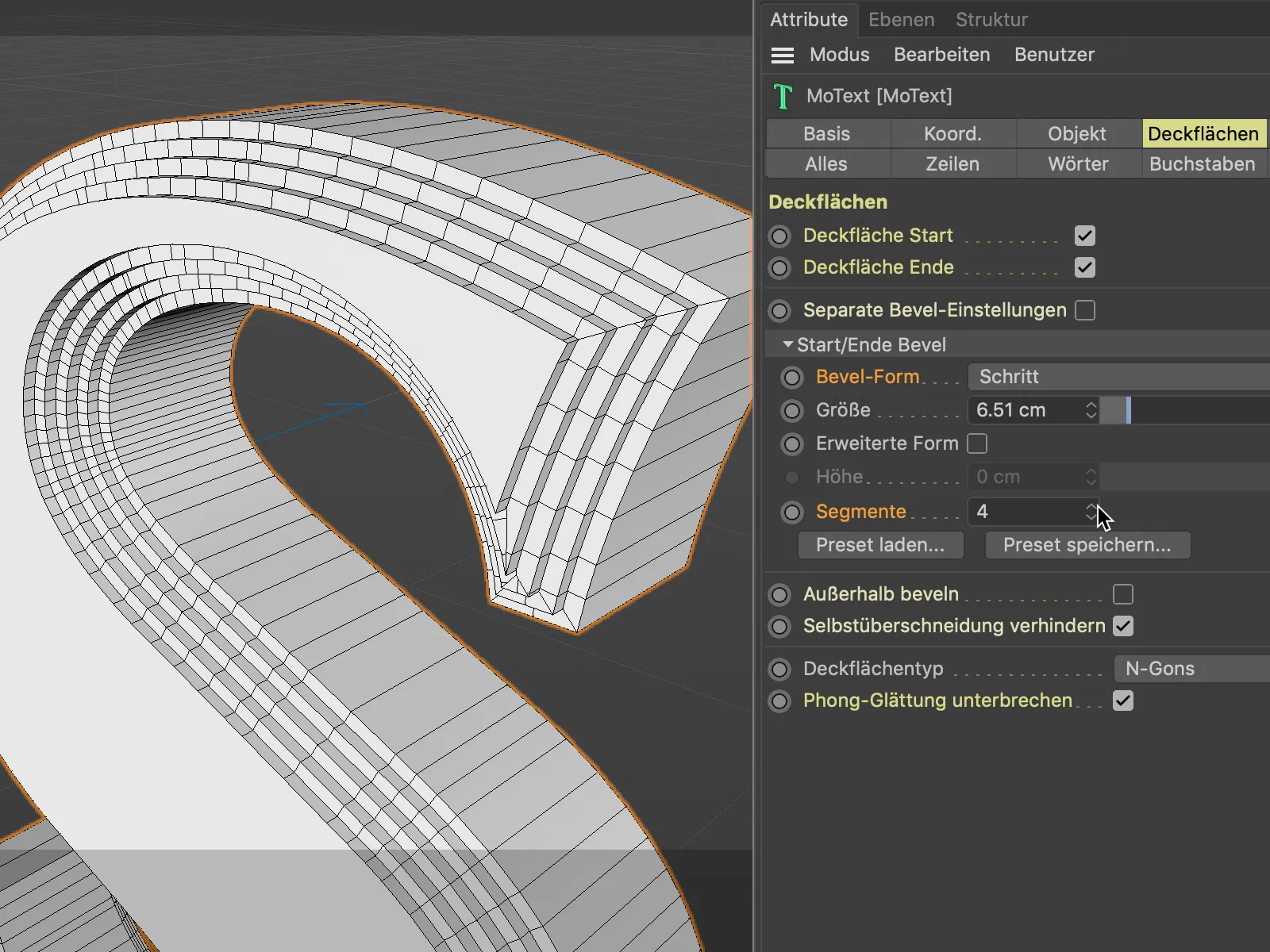
Nupu Lae eelkonfiguratsioon… kaudu on saadaval kokku 16 eelkonfigureeritud Beveli tüüpi koos informatiivse eelvaatega otse kasutamiseks. Oma loomingu saame nupu Salvesta eelkonfiguratsioon… kaudu hilisemaks kasutamiseks salvestada.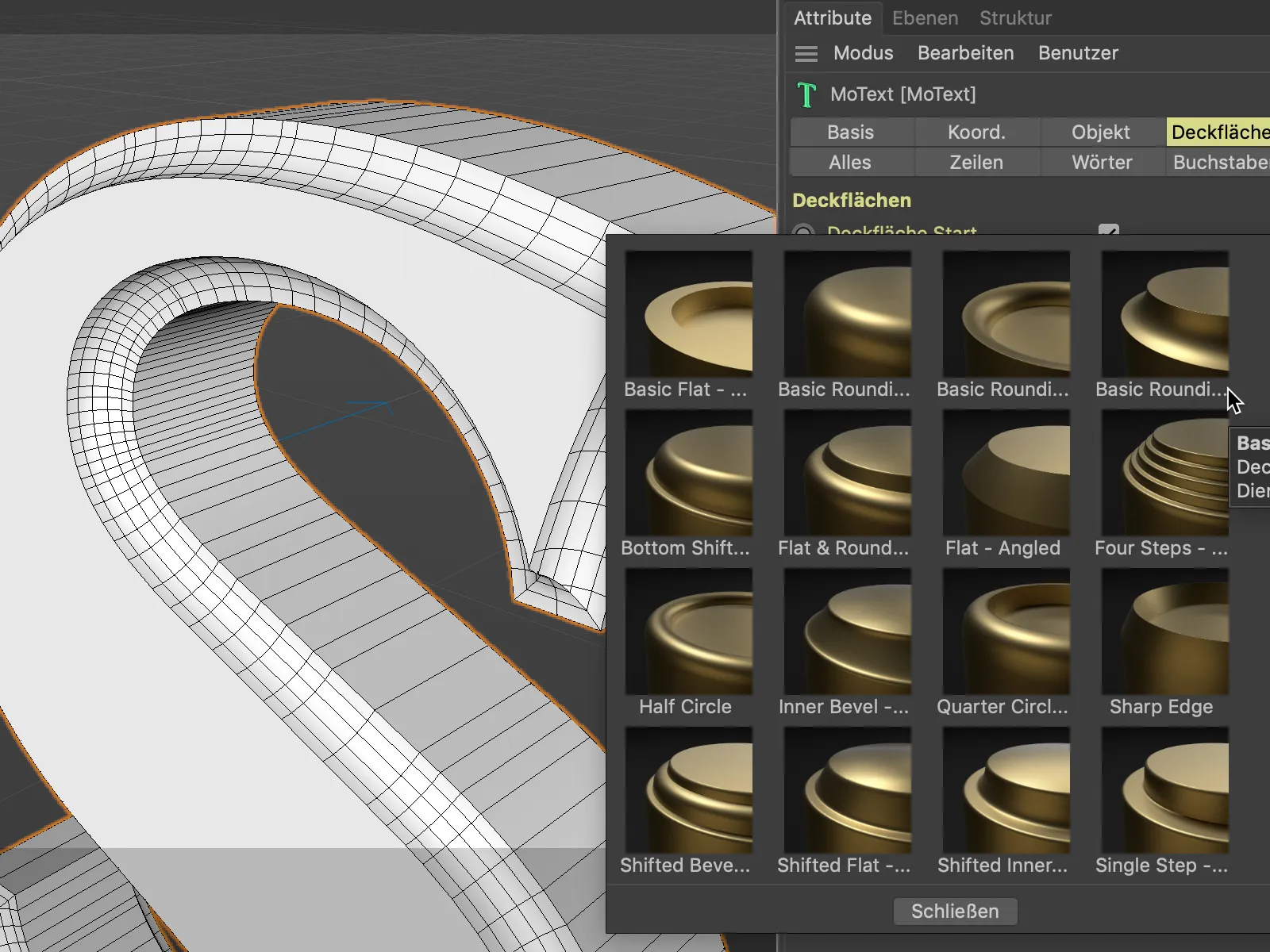
Kõik seni loodud Bevelid on genereeritud olemasolevasse geomeetriasse. Teksti sügavus ei muutunud seega Bevelduse tõttu. Võime aga Bevelduse ka etteantud geomeetria laiendusena luua. Selle võrdluse jaoks kasutan siin Beveli kuju Samm kahe Segmendiga.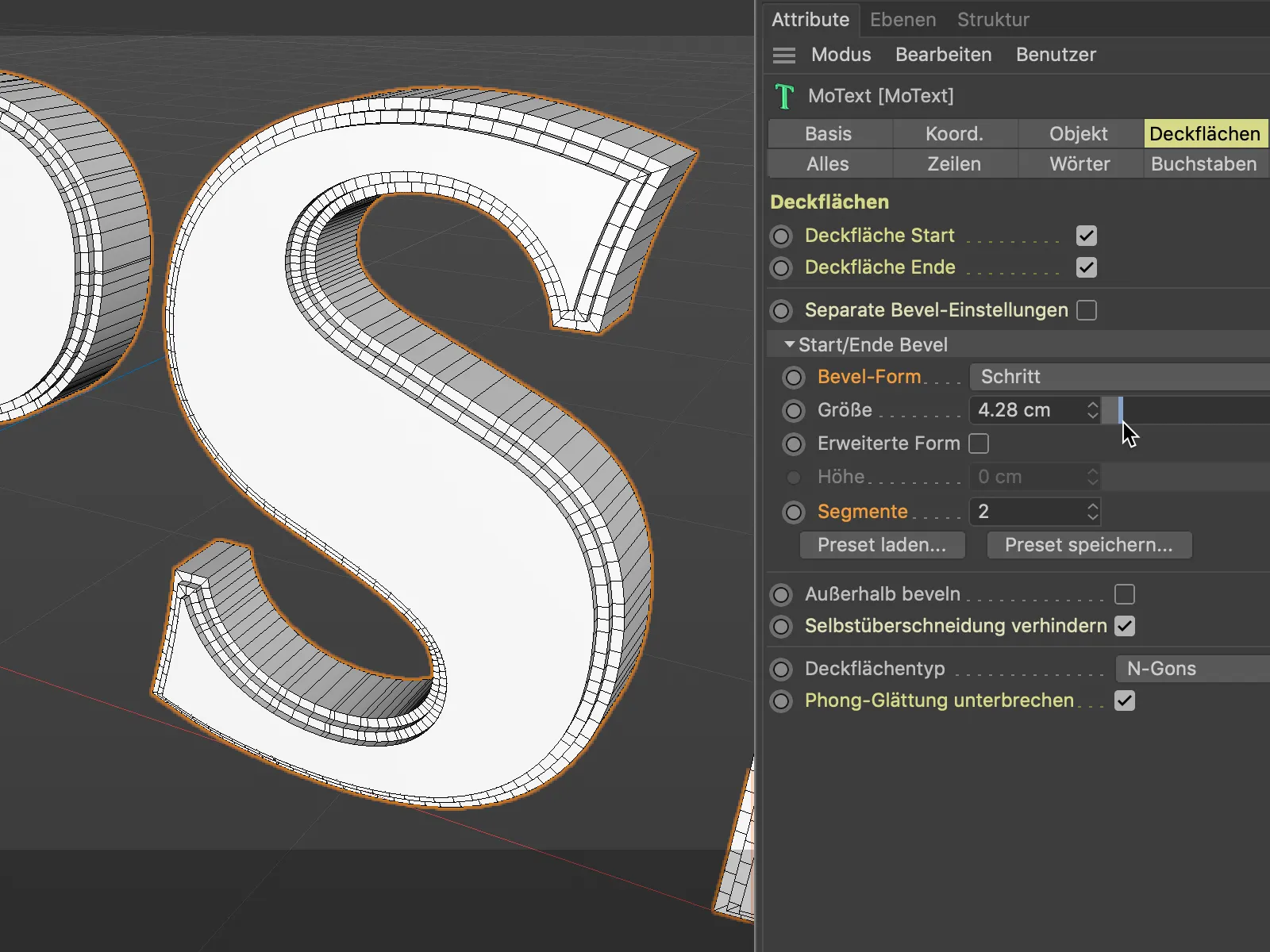
Valides valiku Laiendatud kuju, tekitame Bevelid nüüd lisaks algoritm-objektidele vastavalt 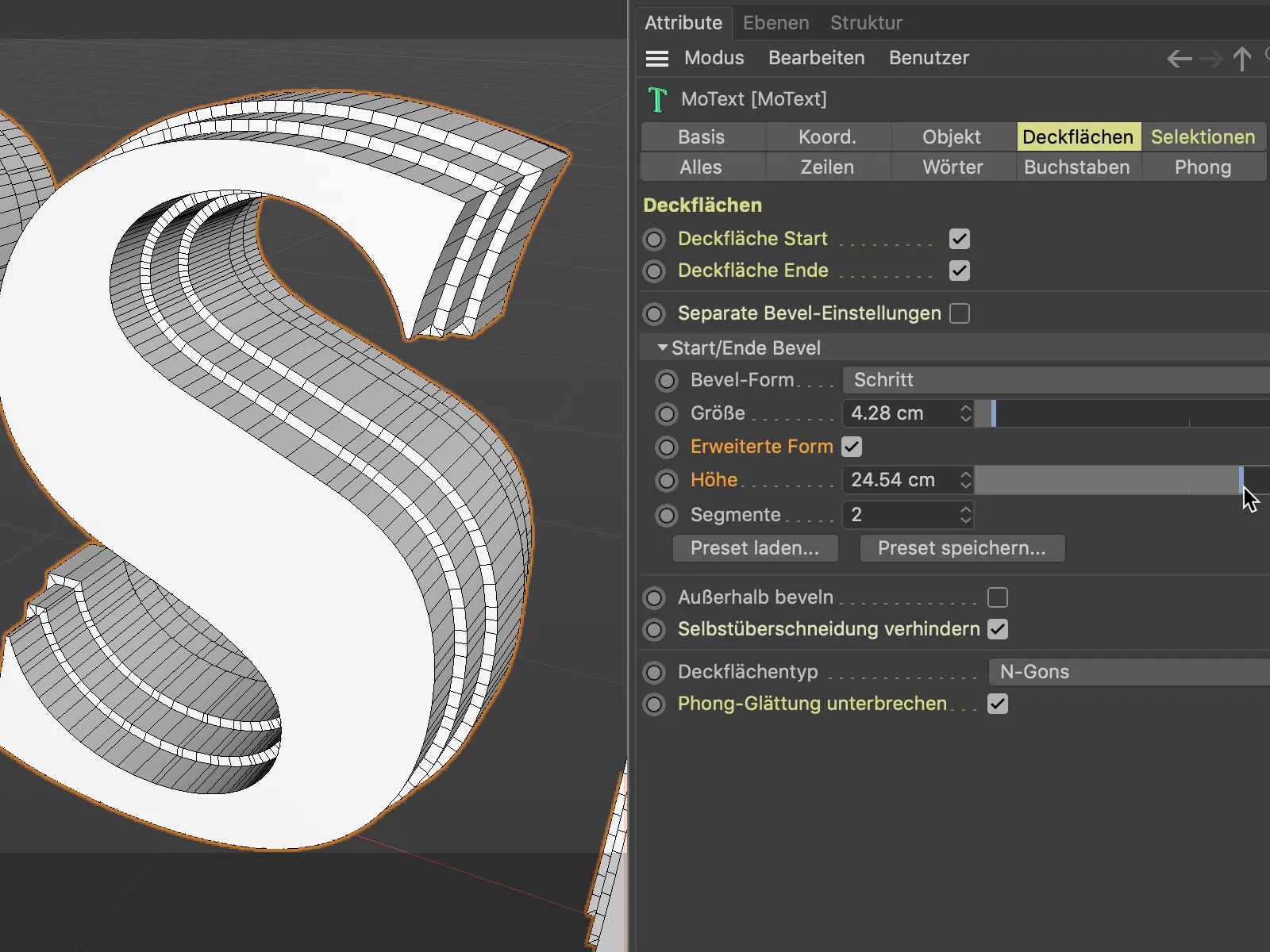
Kasutamine valikute tekstuurimisel
Spliini- või generaatori objektidel on Korpuse, Korkide ja vastavate Bevelite jaoks oma Valikud. See pole versioon 21 uus, kuna varem saime kasutada virtuaalseid, kuid mitte Valiku-märgendi ja tekstuuride paigaldamiseks Tekstuurimärgenditena koos C1, C2, R1 jne lühenditega.
Uus versioonis 21 on aga see, et töö muutub märkimisväärselt lihtsamaks > Valikute sakk seadistusaknas. Sealt leiate kõik olemasolevad valikud.>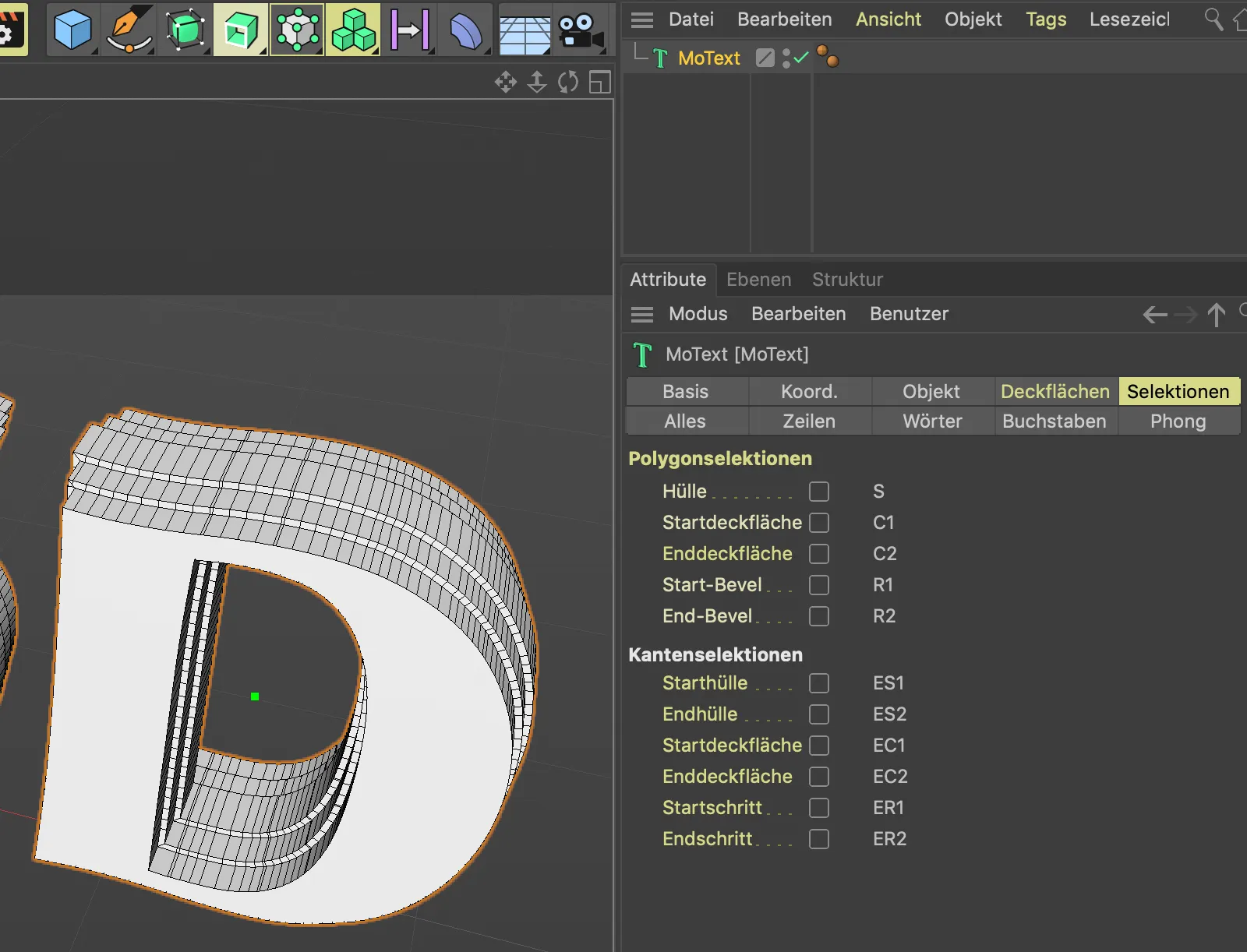
Aktiveerides vastavad Polygon- või ääre valikud, loome märgised soovitud valikute jaoks.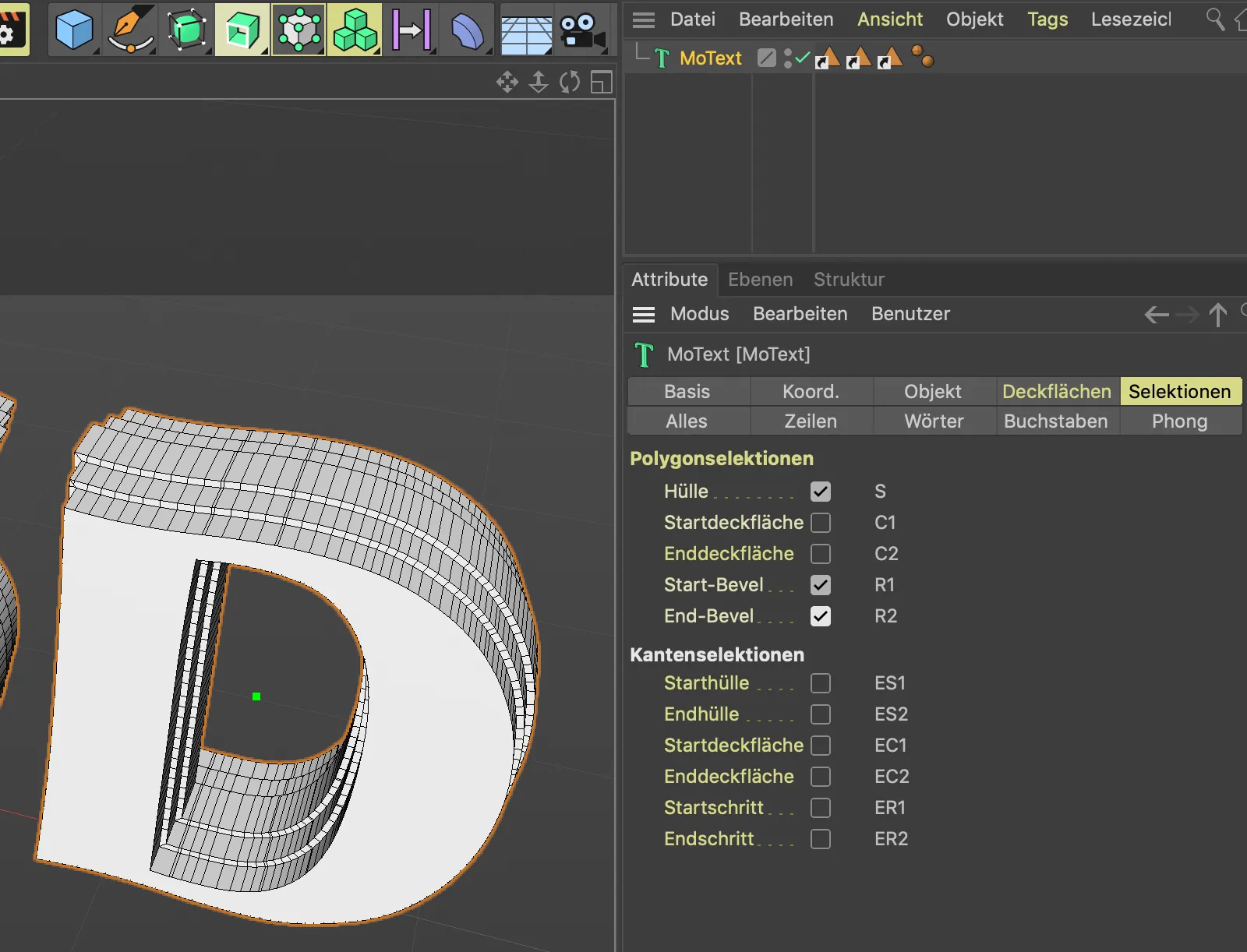
Kahjuks ei erine märgised valiku tüübi järgi, kuid hiirekursori liigutades saab kiiresti aru, milline valiku märge tuleb tõmmata Materjali märgise seadistuste dialoogi väljale Valik, et piirata materjal seda valikut kasutades.
See Materjali märk on muide sama mis Tekstuuri märk, versioonis 21 on sellel lihtsalt erinev nimi.
Minu näites saab MoText-objekt sinise põhimaterjali ja ebematerjalile antakse punane materjal.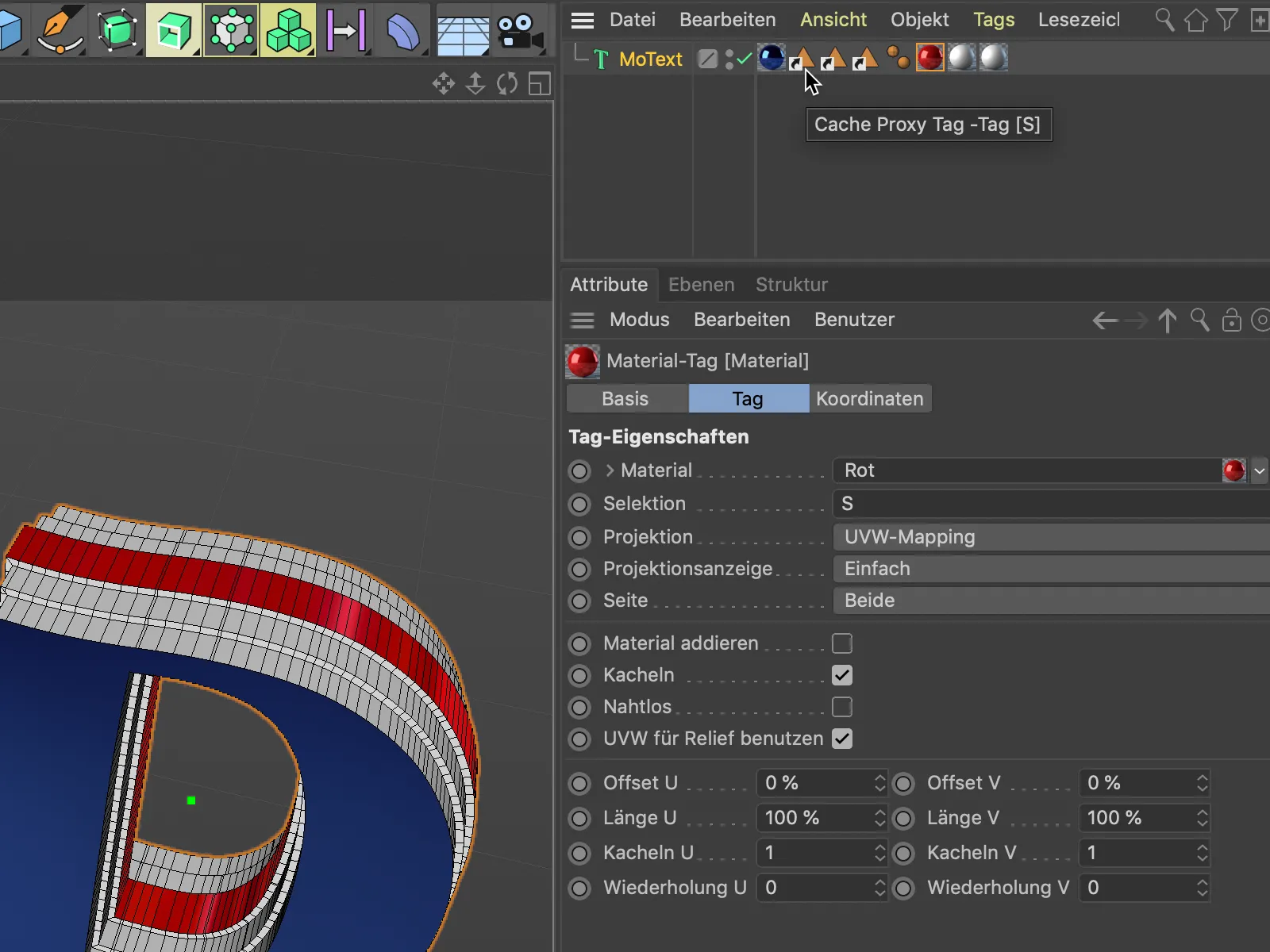
Kuna Valiku väli saab salvestada ainult ühe valiku, vajavad objekti mõlemad bevelid, st R1 ja R2, omaette Materjali märkmetega ja vastava valikuga.
Sel pildil on selgelt näha, kuidas uued katusepinnad ja bevelid Cinema 4D versioonis 21 üles ehitatakse.
Negatiivsed bevelid
Vaatame väikese boonusena, kuidas me näiteks Sweep-objekti puhul saame väga mugavalt kujundada spline-põhiste objektide lõpud või katusepinnad.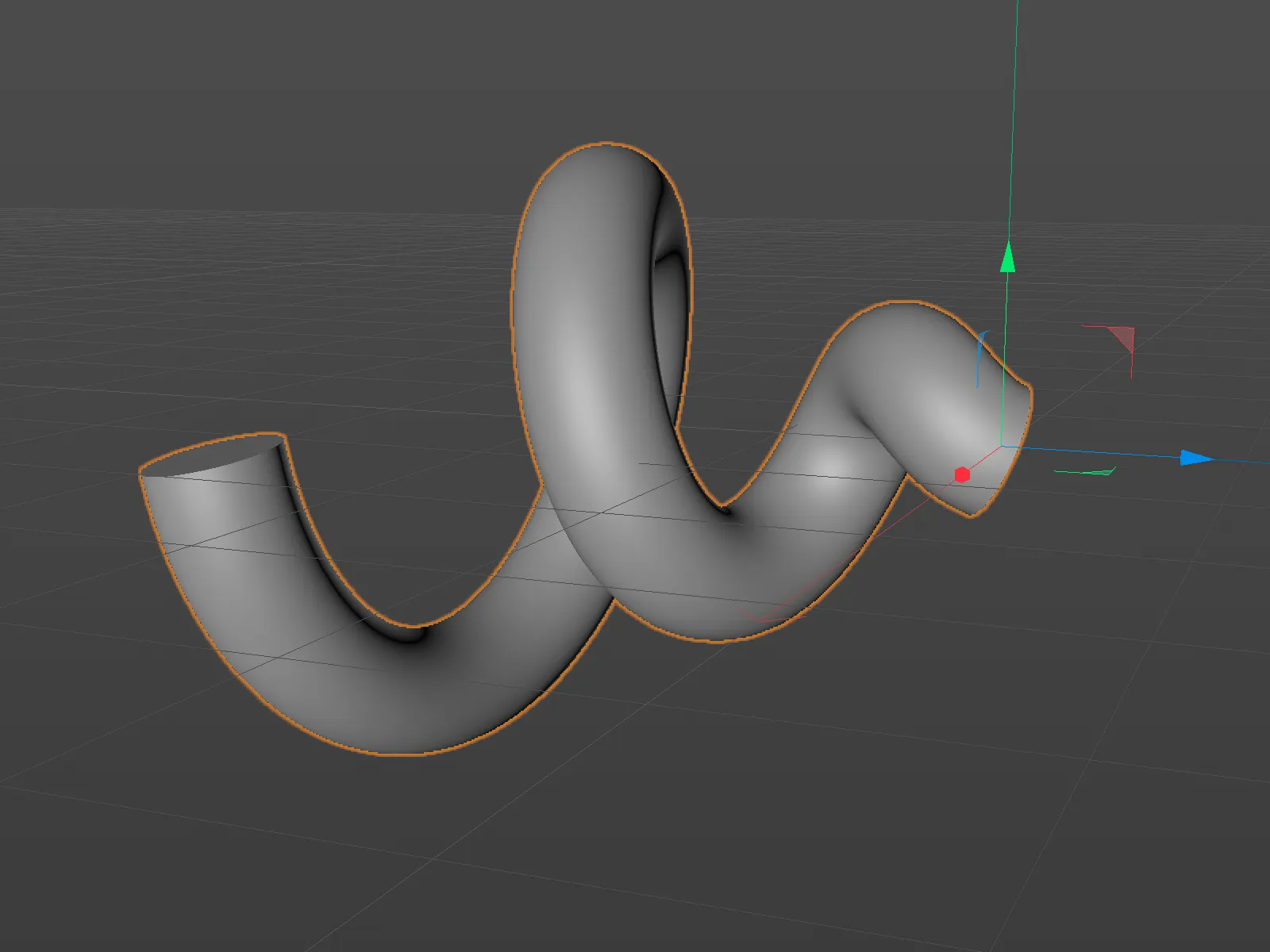
Ka selles objektis leiduvad uuesti katusepinnad- ja valikute-küljed seadistusdialoogis. Nupu Eelseatud laadimine… abil saame kätte etteantud bevel-vormid…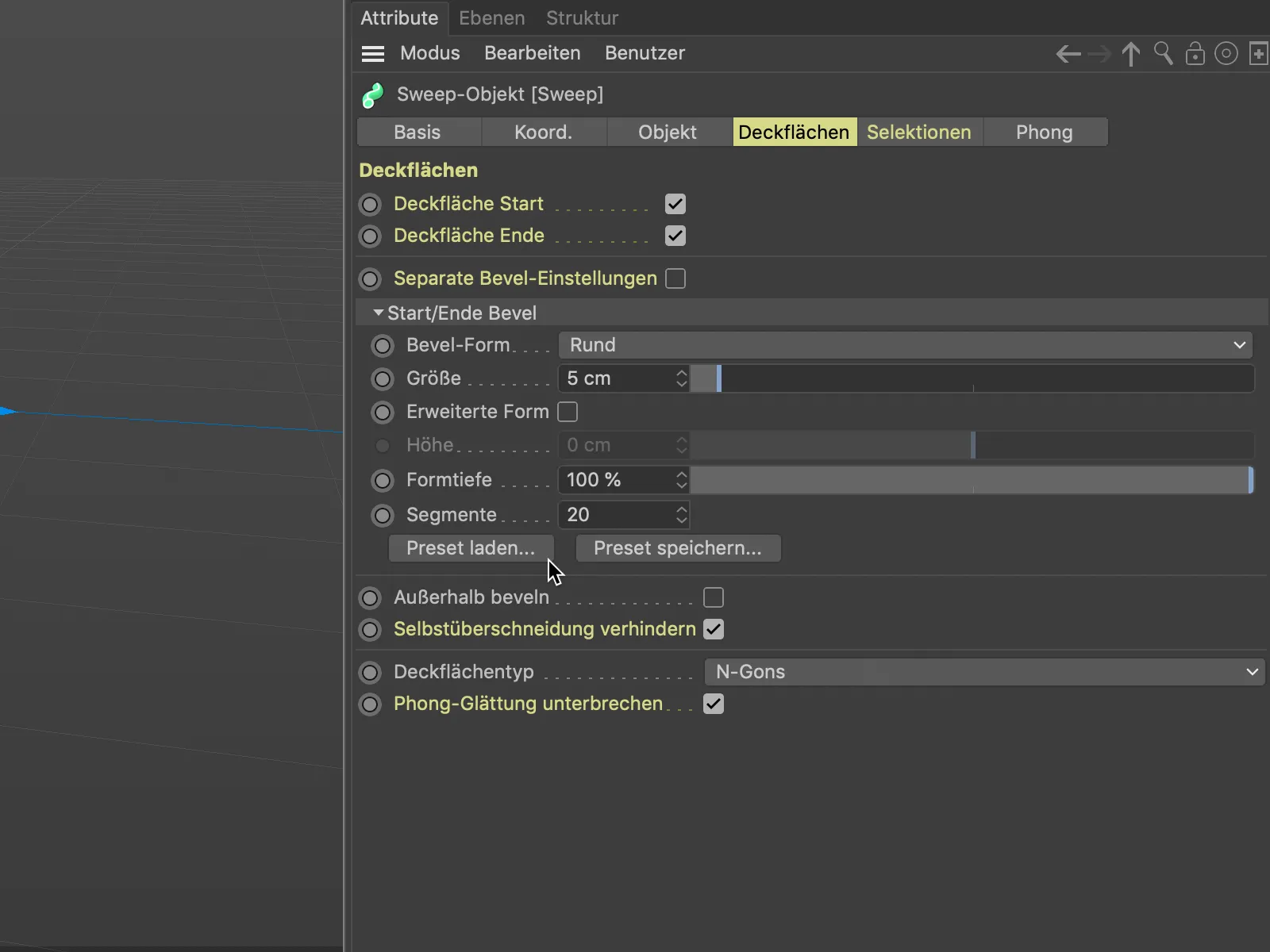
… ning valime sobiva põhivormi.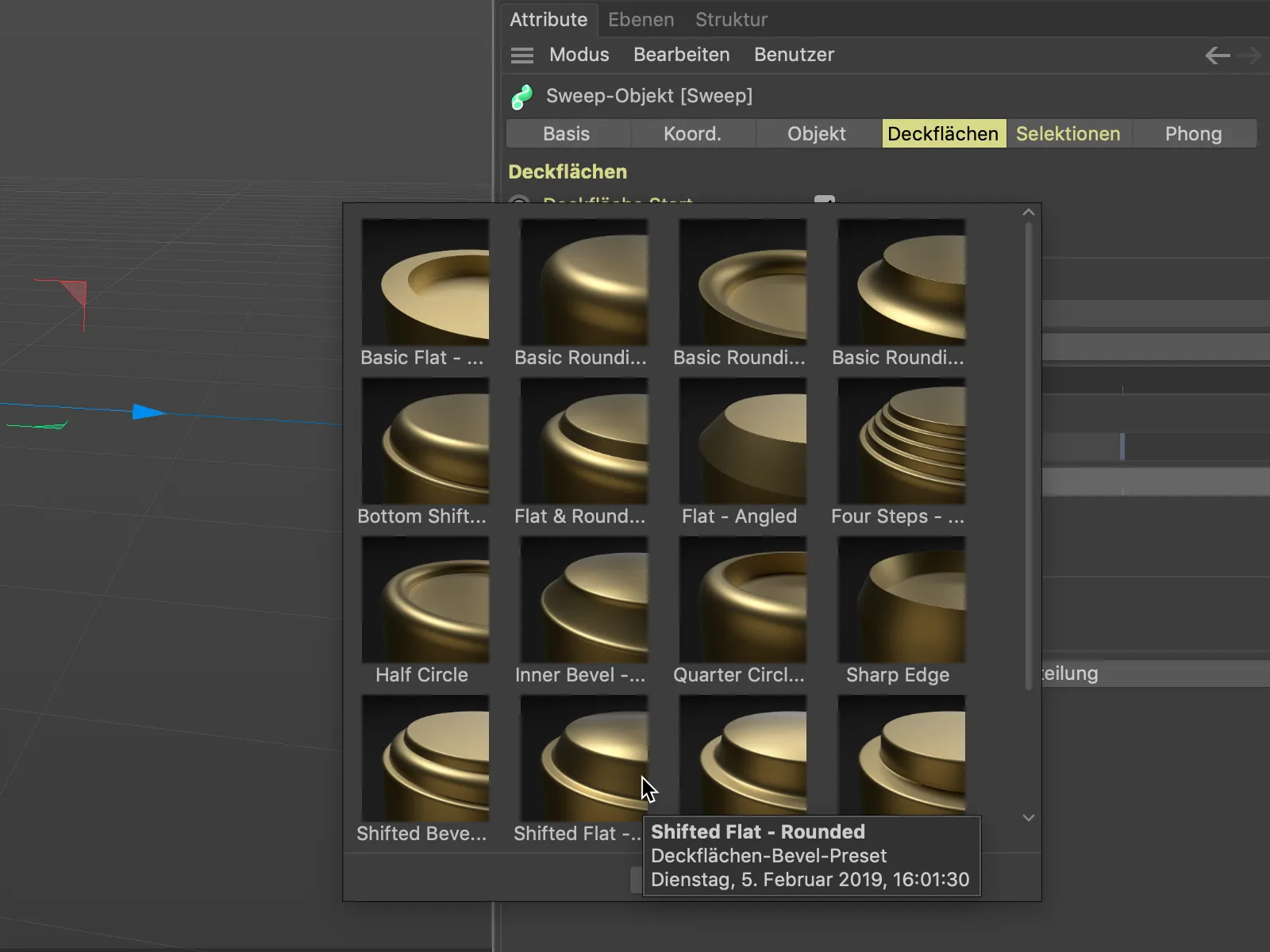
Kvaliteedi ja beveldamise jagamise hõlpsamaks hindamiseks lülitame – kui pole juba aktiveeritud – 3D vaate menüü Kuvamine abil sisse Gouraud'i toonimise (jooned).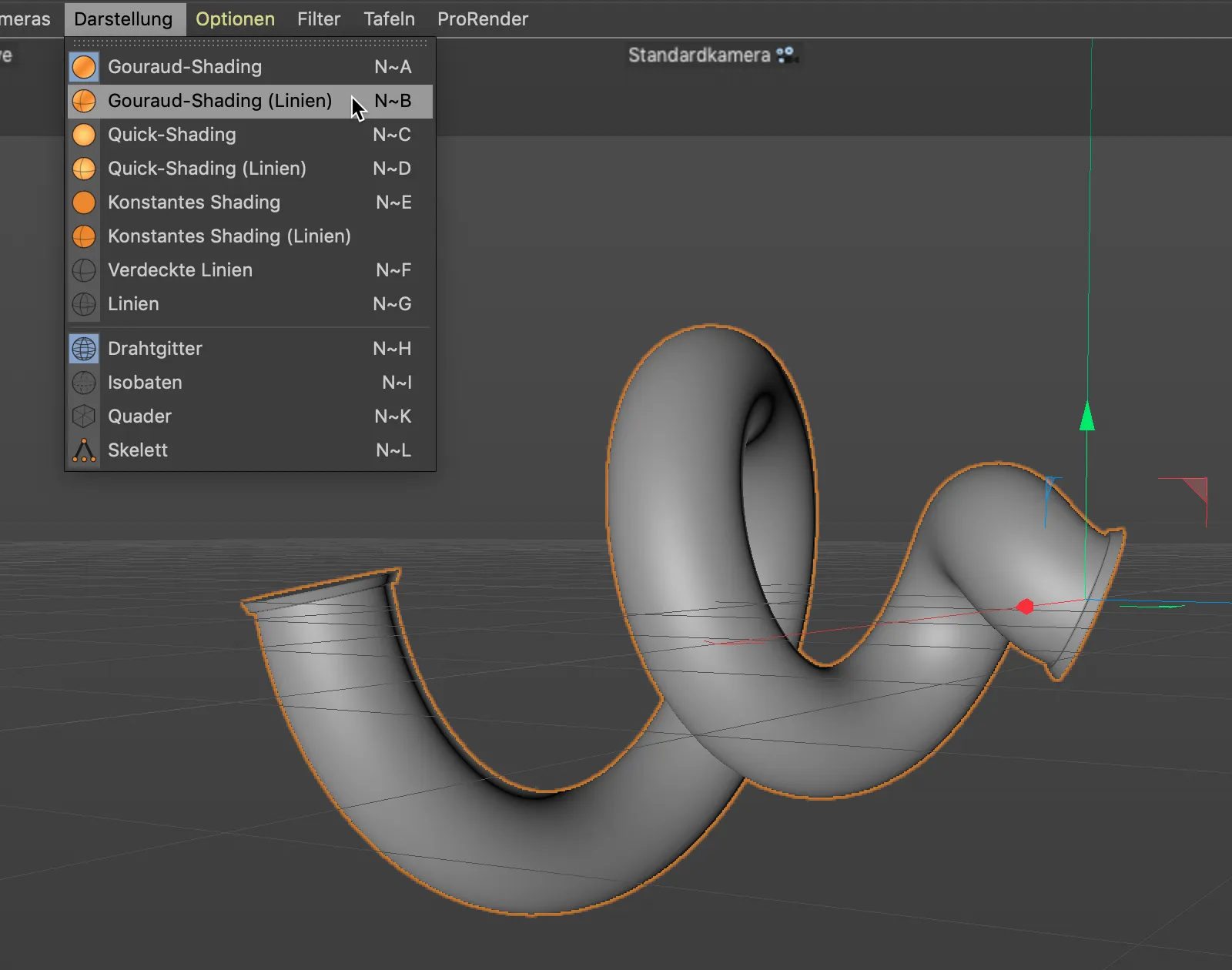
Eelmisest näitest erinevalt kasutame nüüd Bevel-vormi suuruse jaoks negatiivset väärtust, mida me ei saa libistamisega saavutada, vaid peame sisestama vastavasse väärtuse välja.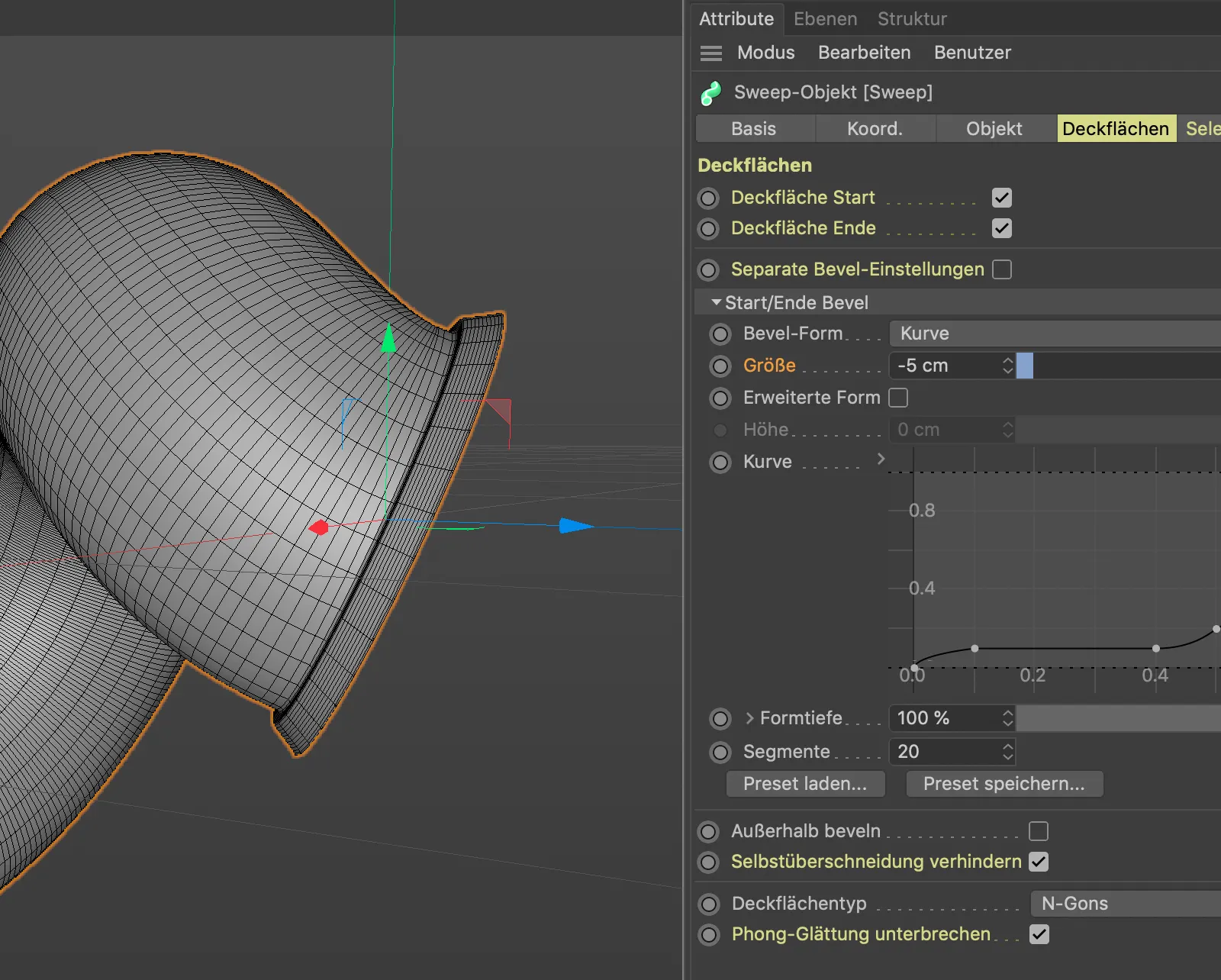
Selleks et saaksime beveldamise laiendamist kontrollida, lülitame sisse valiku Laiendatud vorm.
Eelseatud kaasasolevast 20 segmendist piisab meie eesmärkideks. Parameetriga Kõrgus määratleme nüüd selle „negatiivse“ beveli laiuse.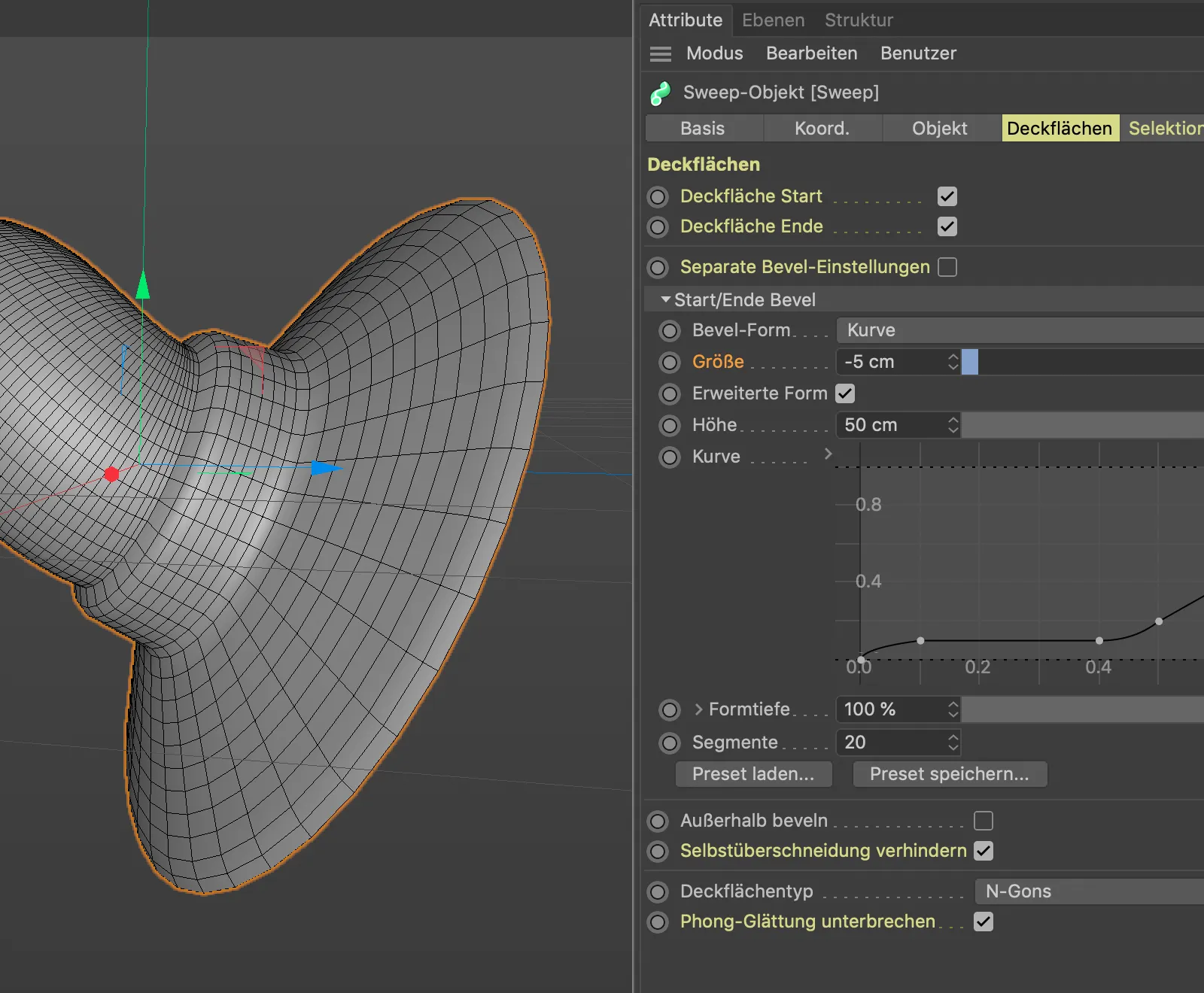
Ka selles näites kasutame eeldefineeritud valikuid, et suunata Sweep-objektile tekstuur. Et saaksime Hülge ja bevelid eraldi tekstureerida, lülitame seadistusdialoogi Valikud lehel sisse kolm elementi valiku märgiste loomiseks.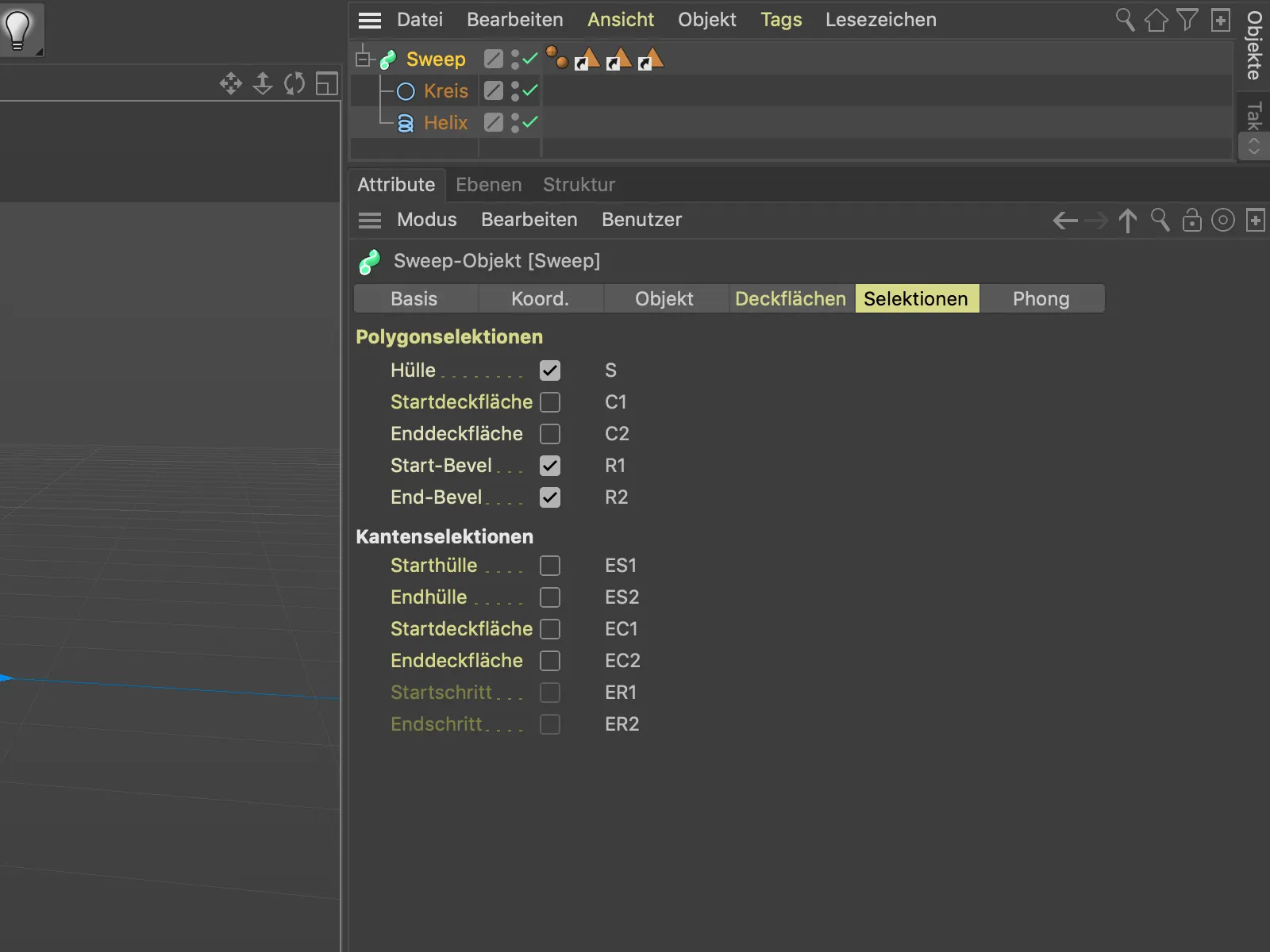
Sweep-objekti hülgele määratakse sinine materjal, tõmmates Valiku märgise Hüllele (S) Materjalimärgise välja Valiku> väljale.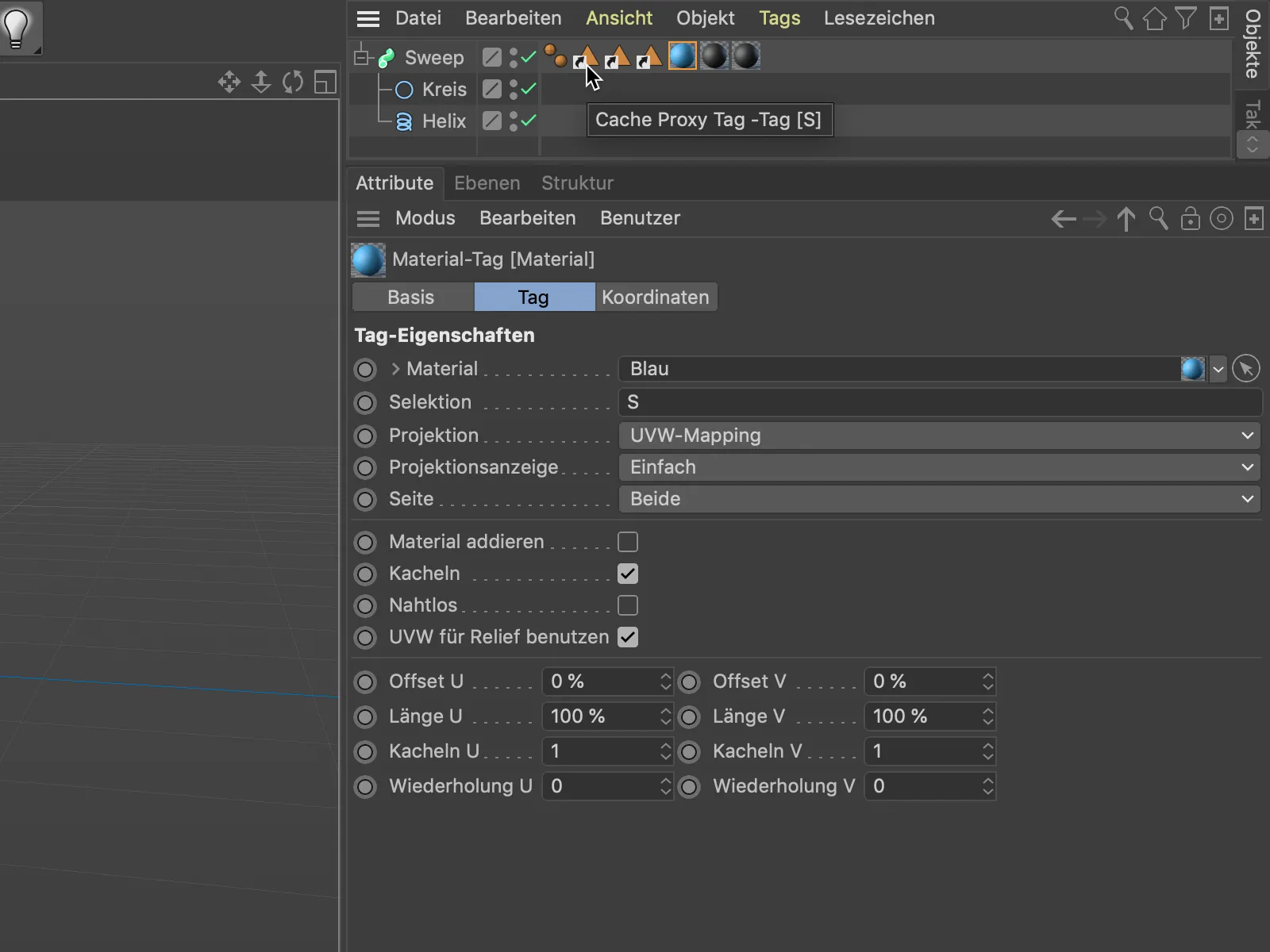
Kuna Sweep-objekti mõlemad Lõpud või bevelid vajavad kahe valiku (R1 ja R2) tõttu jällegi kahte Materjali märkust, millel on vastavad valikud Valik väljal, et saavutada.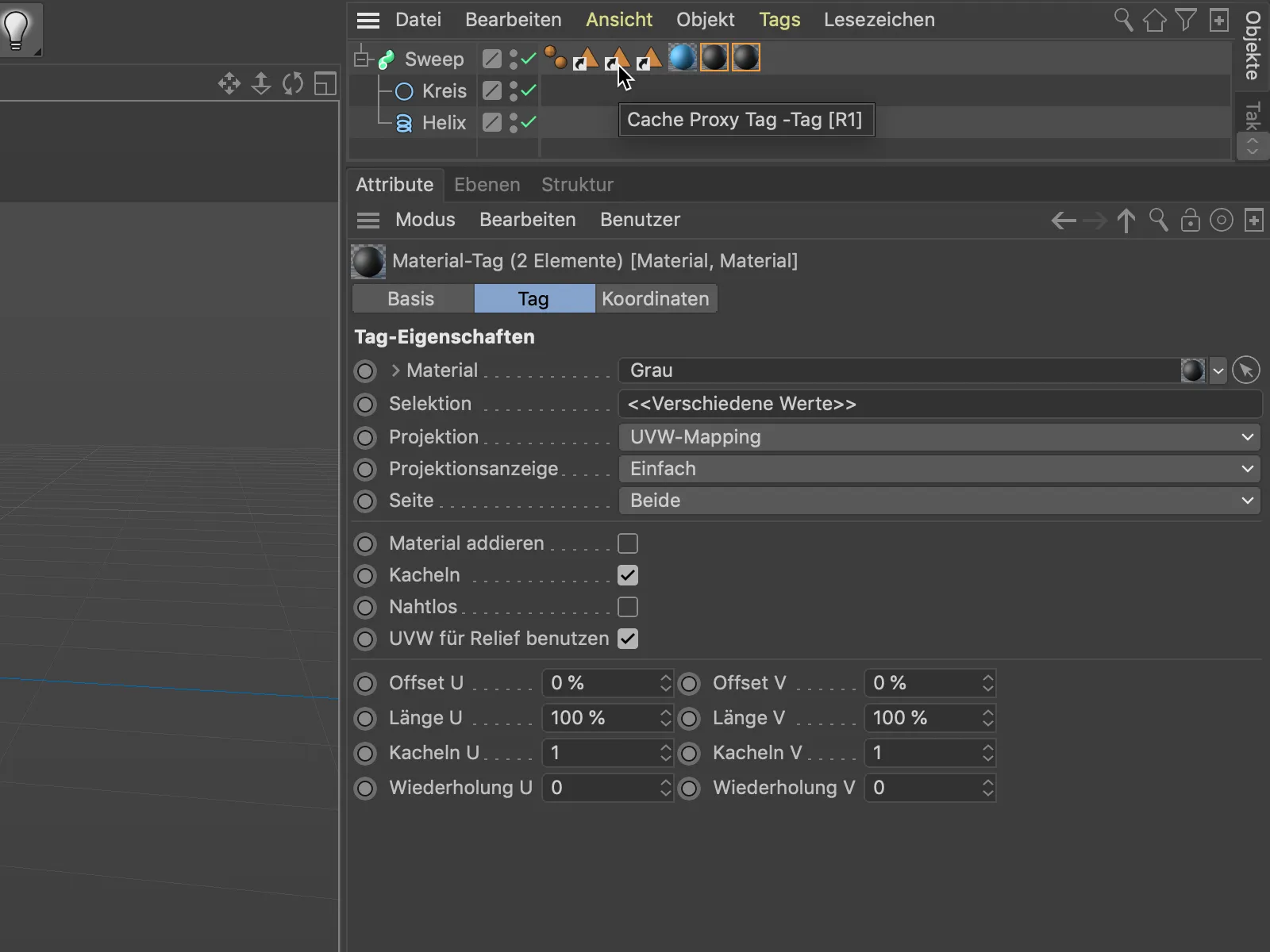
Sellisel moel saab selliseid objekte, nagu nüüd lõpule viidud kaablikomplekt koos vastavate lõppudega, ilma suurema vaevata kujundada ja tekstureerida ühe spline-põhise objektina.